电脑麦克风声音突然变大是什么原因?如何调整?
在使用电脑进行语音通讯、录音或是游戏时,麦克风声音突然变大的情况可能会让人措手不及。这种情况的出现,通常有多种原因,并且也可能对沟通效率和音频质量产生负面影响。针对这一问题,本文将深入分析可能的原因,并提供详细的调整步骤,帮助你快速恢复麦克风的正常声音水平。
理解问题:麦克风声音变大的原因
在尝试任何调整之前,我们需要了解是什么原因导致了麦克风声音突然增大。常见的原因包括:
软件设置问题:音频输入设备的增益设置过高,或是音频软件中的输入音量调节不当。
驱动问题:音频驱动过时或损坏,导致声音输出异常。
硬件故障:麦克风或声卡本身的硬件故障也可能导致声音异常。
系统设置:操作系统中包含的音频增强功能启用,导致音量自动放大。
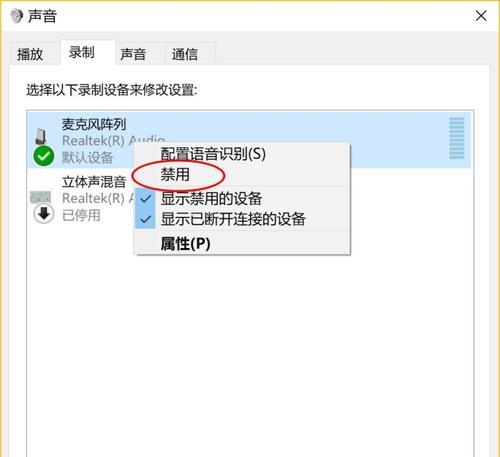
调整步骤:一步步解决声音过大问题
1.检查并调整音频软件设置
我们可以从最简单的软件设置入手解决麦克风声音过大的问题。
进入音频设置:在电脑右下角找到扬声器图标,右键点击选择“声音”设置。
调整输入设备:点击“输入”选项卡,之后选择你的麦克风设备作为默认输入设备。
调整输入音量和增益:在此页面,你也可以调整输入音量滑块,以及麦克风增强(或称作“麦克风增益”)选项,尝试降低增益来减少声音。
2.更新或修复音频驱动程序
若软件设置无法解决问题,可能是驱动程序需要更新或修复。
访问官网下载最新驱动:前往你的声卡或集成声卡的制造商官网下载最新驱动程序。
卸载当前驱动:在设备管理器中找到声音、视频和游戏控制器,右键点击你的音频设备,选择“卸载设备”,然后再安装新下载的驱动。
使用系统恢复功能:如果问题在更新驱动后仍然存在,可以尝试使用系统自带的驱动回滚功能。
3.检查并关闭任何音频增强功能
大多数操作系统都提供了音频增强功能,有时这些功能会无意中放大音量。
关闭Windows音频增强功能:在“声音”设置中找到“硬件和声音”中的“管理音频设备”,然后在麦克风属性中查找并关闭“增强”选项。
关闭第三方音频软件增强功能:麦克风软件(如Discord、Skype等)也提供音量增强功能,确保这些功能关闭或调整到合适的水平。
4.硬件检查
如果麦克风依旧出现声音放大的情况,那么可能是硬件问题。
检查麦克风连接:确保麦克风已经正确地插入电脑的音频输入接口。
尝试其他麦克风:用另一只麦克风替换当前使用的麦克风,看问题是否得到解决。如果问题解决,那么原先的麦克风可能已损坏。

常见问题解答
Q1:我的麦克风声音突然增大,是不是我的电脑被病毒攻击了?
病毒或恶意软件可能会影响系统设置,包括音频设置。进行全面的病毒扫描可以帮助排除这一问题。
Q2:调整了软件设置后,声音还是很大,怎么办?
如果软件设置无效,接下来可以尝试更新驱动或检查系统音频增强设置。硬件检查应作为最后一步。
Q3:每次使用电脑时都需要调整麦克风,很麻烦怎么办?
考虑使用一款管理音频设备的软件工具,以便能够快速调整麦克风设置。
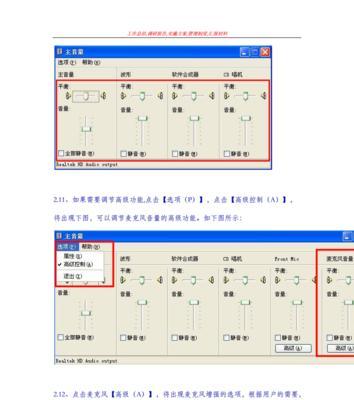
结语
通过以上步骤,你应该能够诊断出电脑麦克风声音突然变大的原因,并采取相应措施进行调整。记住,每个步骤都要仔细检查,有时问题的根源可能不止一个。确保所有操作完成后都进行测试,以确认麦克风工作是否恢复正常。在进行任何调整时,保持耐心并仔细记录可能的更改,这将有助于你在问题再次发生时迅速解决问题。
标签: 麦克风
版权声明:本文内容由互联网用户自发贡献,该文观点仅代表作者本人。本站仅提供信息存储空间服务,不拥有所有权,不承担相关法律责任。如发现本站有涉嫌抄袭侵权/违法违规的内容, 请发送邮件至 3561739510@qq.com 举报,一经查实,本站将立刻删除。
相关文章
